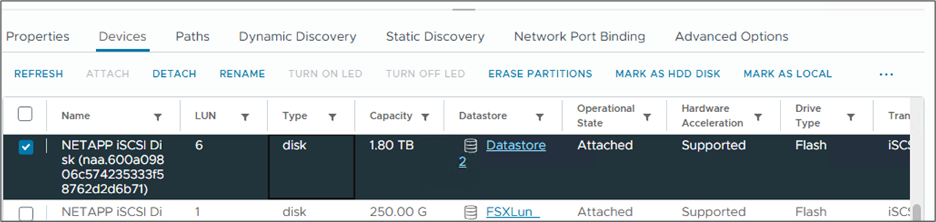Procedimiento de implementación para usar FSx para ONTAP como almacén de datos iSCSI
 Sugerir cambios
Sugerir cambios


Esta sección cubre los pasos para configurar un almacén de datos iSCSI utilizando FSx para ONTAP.
Prerrequisitos
Antes de aprovisionar y conectar FSx para ONTAP como un almacén de datos iSCSI, primero debe implementar un entorno de virtualización de Amazon EVS. Para obtener más información, consulte la documentación en la guía Introducción a Amazon EVS. Esta sección también asume que ha implementado un sistema de archivos FSx para ONTAP ; consulte la sección Enfoque detallado más arriba para conocer los pasos adecuados.
Pasos de implementación de alto nivel
La implementación del sistema de archivos FSx para ONTAP para su uso como almacén de datos iSCSI para Amazon EVS y el establecimiento de la conectividad entre los dos servicios incluirán los siguientes pasos:
-
Configuración de un adaptador de red iSCSI para cada host ESXi.
-
Creación y configuración del FSx para el sistema de archivos ONTAP , volumen, LUN, etc.
-
Conexión de los hosts ESXi al servidor del sistema de archivos FSx para ONTAP .
-
Creación de un sistema de archivos de máquina virtual (VMFS) de almacén de datos iSCSI.
Agregar adaptador de red iSCSI
Los siguientes pasos deben realizarse en cada host ESXi de su entorno.
-
Ingrese al cliente vSphere y seleccione el host ESXi. En la pestaña Configurar, elija "Agregar adaptador de software" y luego seleccione "Agregar adaptador iSCSI" en el menú desplegable, como se muestra aquí:
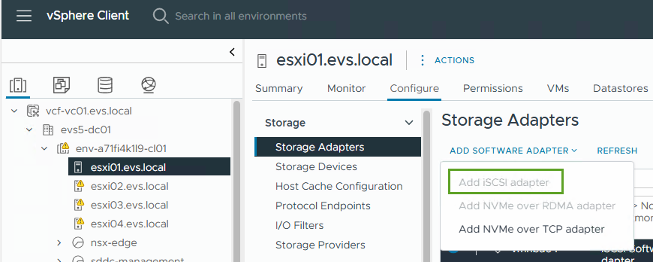
-
Una vez completada la instalación, estará en la pantalla Adaptadores de almacenamiento. Seleccione “Volver a escanear adaptador” en la barra de menú. Registre el IQN del adaptador iSCSI: iqn.xxxx. Este valor se utilizará en el paso de mapeo de LUN más adelante.
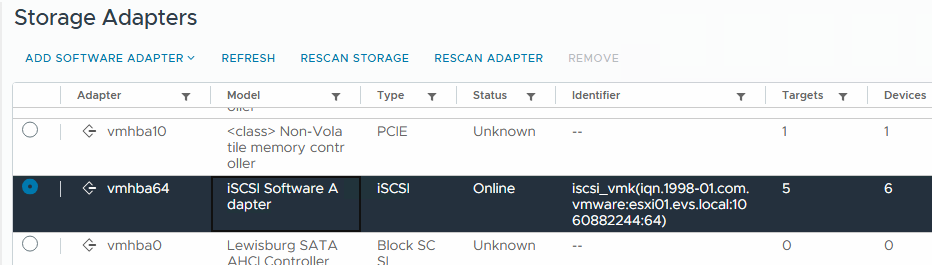
Crear un FSx para el volumen ONTAP
-
Vaya a la consola de AWS e ingrese a la página de su sistema de archivos FSx para ONTAP y haga clic en "Crear volumen".
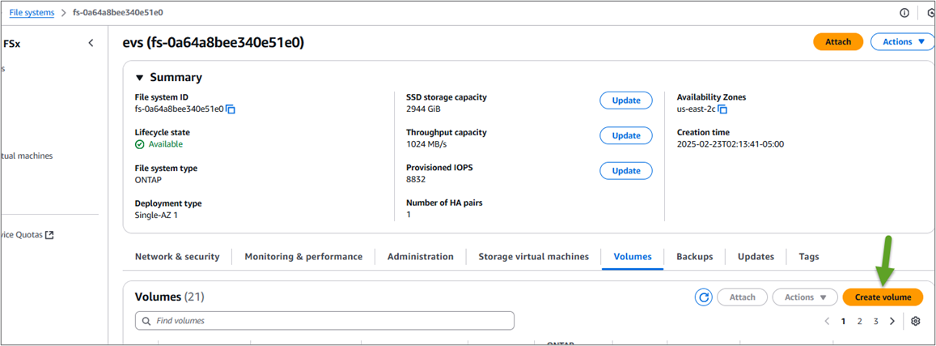
-
Seleccione la SVM donde desea crear el volumen.
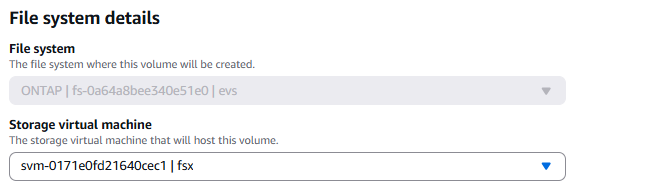
-
En la página "Detalles del volumen", ingrese los detalles como se muestra en la captura de pantalla a continuación. Cuando haya terminado, haga clic en "Crear" para configurar el volumen. Elija "Habilitado" para activar las funciones de eficiencia de almacenamiento de ONTAP (compresión, deduplicación y compactación).
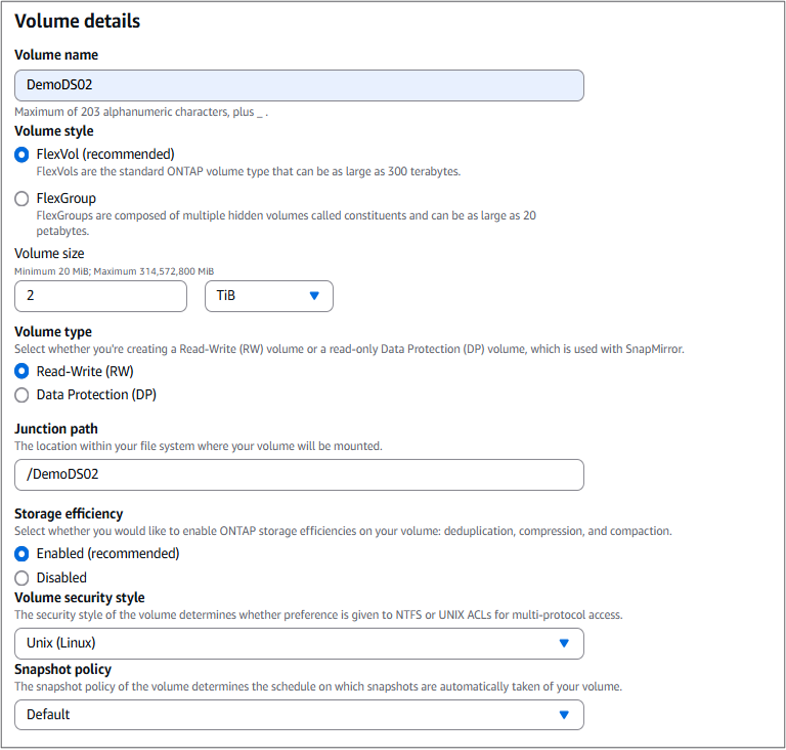
-
Para la opción de niveles de almacenamiento, seleccione "Solo instantánea" en el menú desplegable y configure un período de enfriamiento de la política de niveles. El valor predeterminado es 31 días, pero para este ejemplo establecemos un período de enfriamiento de dos días.
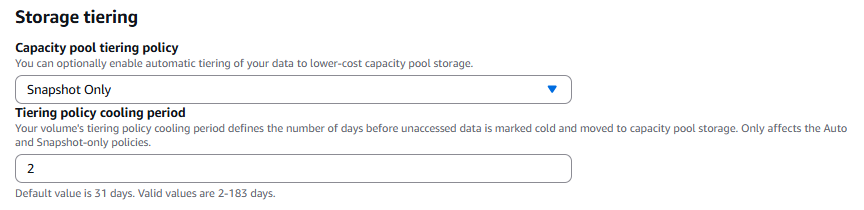
-
Una vez creado el volumen, utilice la CLI de ONTAP para establecer los siguientes valores:
Configuración Configuración Garantía de volumen
Ninguno (aprovisionamiento fino)
reserva fraccionaria
0%
reserva instantánea
0%
Tamaño automático
crecer_encoger
Eficiencia de almacenamiento
Habilitado
Política de niveles de volumen
Solo instantánea
Actualización del tiempo de acceso (-atime-update)
FALSO
Lectura anticipada mínima (-min-readahead)
FALSO
Política de instantáneas
Ninguno
Reserva de espacio LUN
Desactivado
Asignación de espacio LUN
Habilitado
Crear un LUN, un igroup y asignar el LUN
En esta sección mostramos cómo crear el LUN que aparecerá como un disco en vSphere. También mostraremos cómo crear un grupo de iniciadores (igroup), que es la lista de los iniciadores que tienen acceso al LUN. El igroup permitirá el acceso al LUN desde los hosts vSphere ESXi. Finalmente, mostraremos cómo mapear el igroup al LUN.
-
Para acceder a la CLI de ONTAP , establezca una sesión SSH en el puerto de administración del sistema de archivos FSx para ONTAP o SVM ejecutando el siguiente comando:
[~]$ ssh fsxadmin@management_endpoint_ip
-
Crear el LUN. Asegúrese de configurar la asignación de espacio y la reserva de espacio como habilitadas. El tamaño debe ser hasta el 90% del tamaño del volumen:
Fsxid::> lun create -vserver fsx -path /vol/DemoDS02/lun_name -size 1.8T -ostype vmware -space-allocation enabled -space-reservation disabled
-
Cree el igroup y agregue el IQN de todos los hosts ESXi dentro del clúster.
Fsxid::> lun igroup create -vserver fsx -igroup evs1 -protocol iscsi -ostype vmware -initiator iqn.1998-01.com.vmware:esxi01.evs.local:1060882244:64,iqn.1998-01.com.vmware:esxi02.evs.local:1911302492:64,iqn.1998-01.com.vmware:esxi03.evs.local:2069609753:64,iqn.1998-01.com.vmware:esxi04.evs.local:1165297648:64
-
Asigne el LUN con el siguiente código:
Fsxid::> lun mapping create -vserver fsx -path /vol/DemoDS02/lun1 -igroup evs1 -lun-id 2
-
Revise la asignación de LUN y verifique que el estado se haya cambiado a "asignado". Esta es una verificación doble necesaria para asegurarse de que el LUN esté en un estado asignado:
Fsxid::> lun show Vserver Path State Mapped Type Size --------- ------------------------------- ------- -------- -------- -------- fsx /vol/DemoDS02/lun1 online mapped vmware 1.80TB
Obtener información de configuración de iSCSI de la SVM
-
Ejecute iSCSI show y registre el nombre del destino. Esto se utilizará en el descubrimiento de vSphere de los discos FSx para ONTAP (Nota: este nombre de destino es exclusivo de su SVM):
Fsxid::> iscsi show -vserver fsx Vserver: fsx Target Name: iqn.1992-08.com.netapp:sn.c083e374f1b711ef9d9f8123a3ebcf46:vs.3 Target Alias: fsx Administrative Status: up -
Registre las direcciones IP iSCSI:
Fsxid::> network interface show -vserver fsx -data-protocol iscsi -fields address vserver lif address ------- ------- ----------- fsx iscsi_1 10.0.10.134 fsx iscsi_2 10.0.10.227
Descubra el servidor iSCSI FSx para ONTAP
Ahora que tenemos el LUN asignado, podemos descubrir el servidor iSCSI FSx for ONTAP para el SVM. Tenga en cuenta que para cada host ESXi que exista en su SDDC deberá repetir los pasos que se enumeran aquí.
-
Primero, asegúrese de que el grupo de seguridad vinculado al sistema de archivos FSx para ONTAP (es decir, el conectado a ENI) permita puertos iSCSI.
Para obtener una lista completa de los puertos del protocolo iSCSI y cómo aplicarlos, consulte"Control de acceso al sistema de archivos con Amazon VPC" .
-
En vSphere Client, vaya a Host ESXi > Adaptadores de almacenamiento > Detección estática y haga clic en "Agregar".
-
Ingrese la dirección IP del servidor iSCSI de arriba (el puerto es 3260). El nombre del objetivo iSCSI es el IQN del comando show iSCSI. Haga clic en "Aceptar" para continuar.
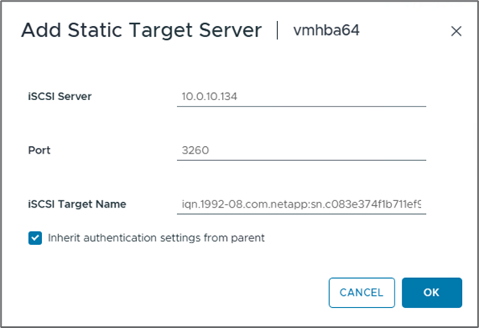
-
El asistente se cerrará y estará en la pantalla Descubrimiento estático del almacén de datos. En la tabla de esta página podrás verificar que el objetivo ha sido descubierto.

Crear un almacén de datos iSCSI
Ahora que hemos descubierto el servidor iSCSI, podemos crear un almacén de datos iSCSI.
-
En el cliente vSphere, vaya a la pestaña Almacén de datos y seleccione el SDDC donde desea implementar el almacén de datos. Haga clic derecho y seleccione el ícono de Almacenamiento (indicado por la flecha verde en la captura de pantalla a continuación), luego seleccione "Nuevo almacén de datos" en el menú desplegable:
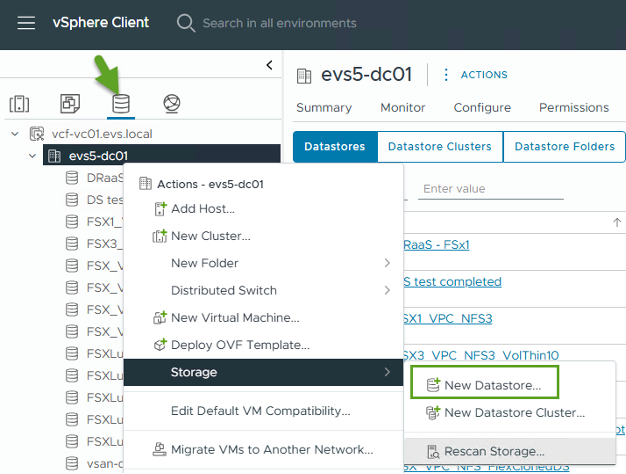
-
Ahora estará en el asistente Nuevo almacén de datos. En el paso "Tipo", seleccione la opción VMFS.
-
En el paso "Selección de nombre y dispositivo":
-
Proporcione un nombre para su almacén de datos.
-
Seleccione el host ESXi que desea conectar al almacén de datos.
-
Seleccione el disco descubierto (LUN) y haga clic en "Siguiente".
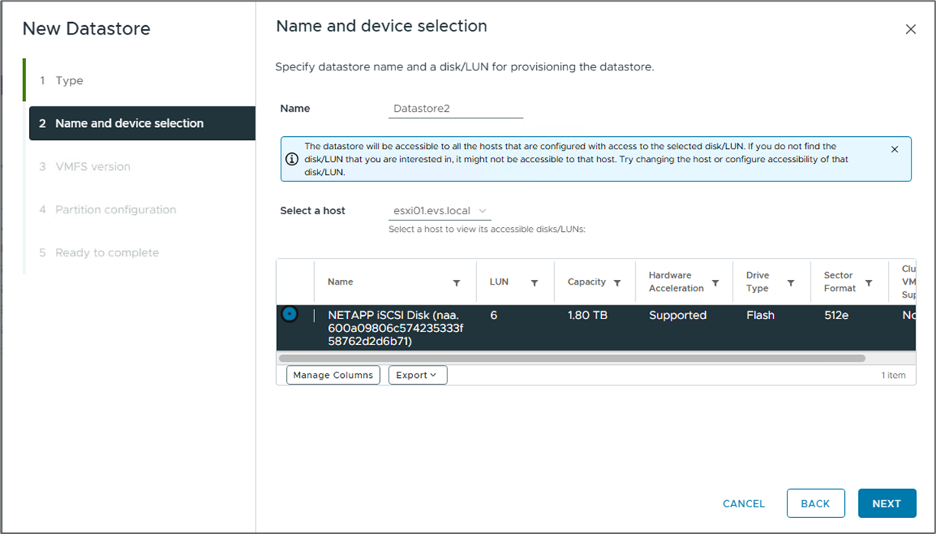
-
-
En el paso "Versión VMFS", seleccione "VMFS 6".
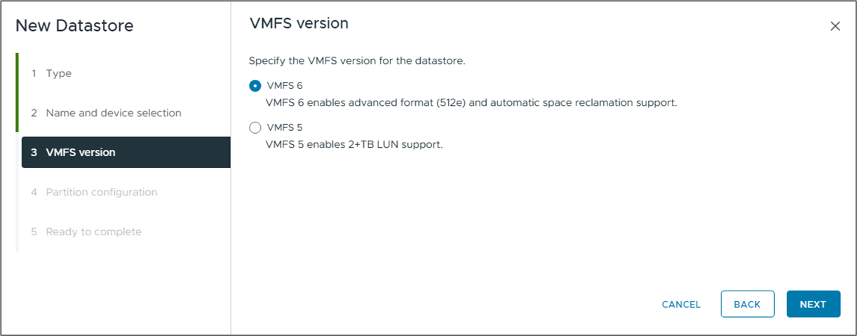
-
En el paso "Configuración de partición", deje la configuración predeterminada como está, incluida la opción "Usar todas las particiones disponibles". Haga clic en "Siguiente" para continuar.
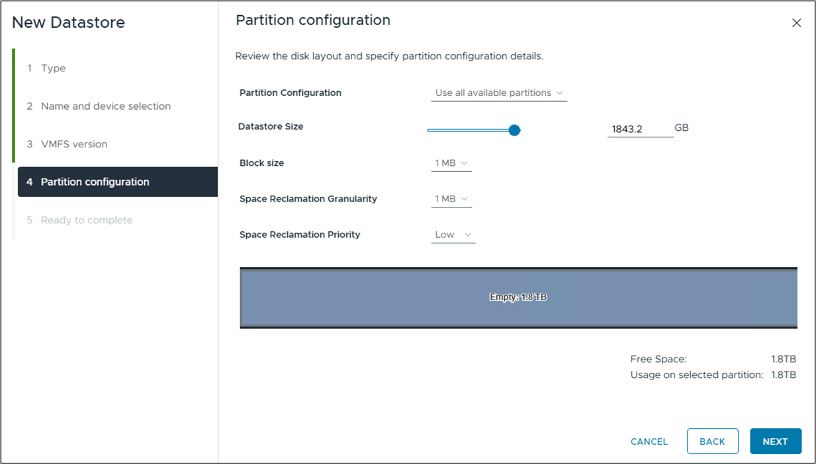
-
En el paso "Listo para completar", asegúrese de que la configuración sea correcta. Cuando haya terminado, haga clic en "FINALIZAR" para completar la configuración.
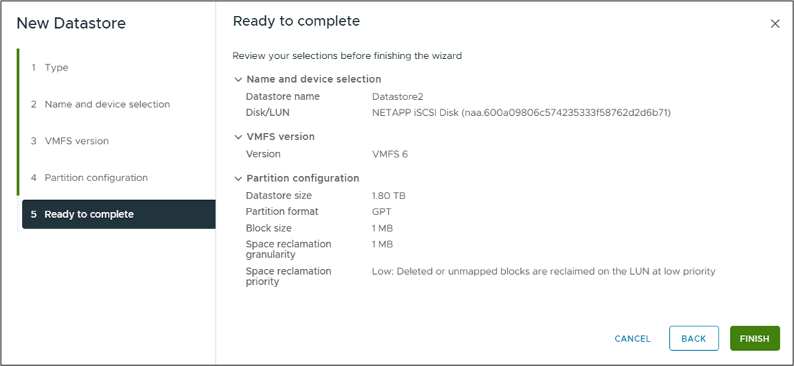
-
Regrese a la página Dispositivos y verifique que se haya adjuntado el almacén de datos.